Kuinka kopioida kaikki DVD suosittuun videomuotoon

Tämä artikkeli on luotu ihmisille, jotka haluavat nauttia DVD: stä iPodissa / iPhone / PSP / Matkapuhelin / Sansa / Zune ja muissa kannettavissa laitteissa. Useimmat DVD-levyt ovat .vob-muotoa, jota ihmisten digitaalinen soitin ei tue. Monet ihmiset etsivät ammattimaista DVD-kopiointiohjelmistoa. Tipard DVD Ripper on sellainen työkalu, joka voi kopioida minkä tahansa DVD: n suosittuun videoformaattiin viimeisimmällä codec-sisäänrakennuksella.
Tässä oppaassa näytetään vaiheittaisesti DVD-levyn ripaus mihin tahansa videomuotoon, kuten MP4, MPEG, WMV, AVI, RM, 3GP ja niin edelleen.
Vaihe 1. Lataa ja asenna Tipard DVD Ripper.

Vaihe 2. Lataa DVD-levy napsauttamalla Lataa DVD -painiketta.
Tämä ammattimainen DVD Ripper voi ladata kolme DVD-lähdettä, voit ladata DVD DVD-asema, DVD kansio tietokoneeseen ja myös IFO-tiedosto.

Vaihe 3. Valitse haluamasi ulostyön videoformaatti pudotusvalikosta "Profiili".
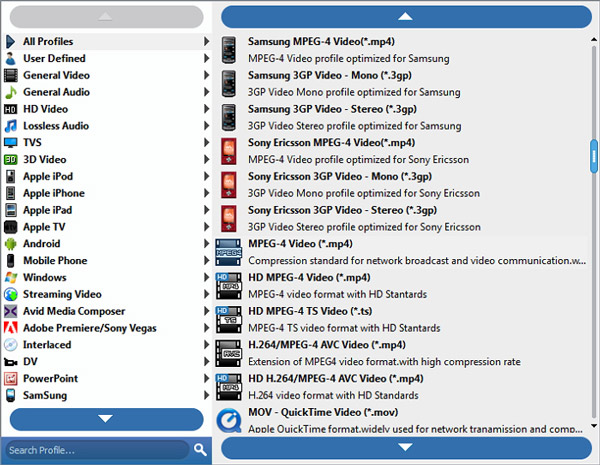
Vaihe 4. Aloita tulostaminen napsauttamalla Käynnistä-painiketta.
Voit nauttia kahvia tai käydä nyt! Lyhyessä ajassa muuntaminen on valmis.
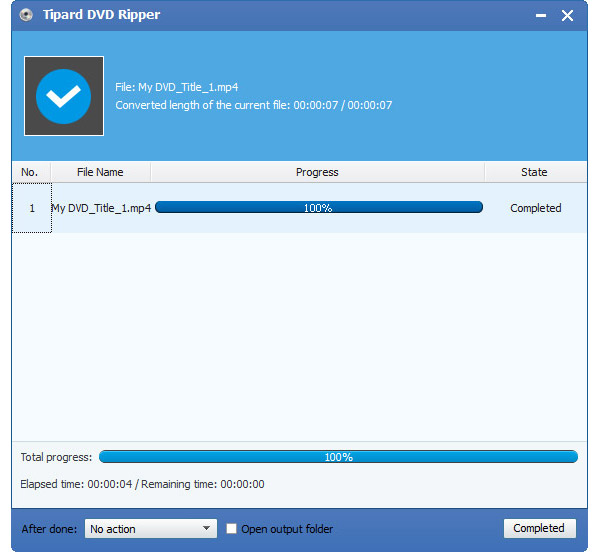
Vinkki:
Joitakin tehokkaita muokkaustoimintoja ovat seuraavat.
1: kaapata suosikkikuvaasi.
Jos pidät videon nykyisestä kuvasta, voit käyttää "Snapshot" -lausuntoa. Napsauta vain "Snapshot" -painiketta kuva tallennetaan.
2: Yhdistä videot yhteen tiedostoon.
Jos haluat yhdistää valitun sisällön yhdeksi tiedostoksi, valitse Yhdistäminen yhdeksi tiedostoksi. Oletusasetuksena yhdistetty tiedosto on nimetty ensimmäisen valitun tiedoston (joko otsikon tai luvun jälkeen)
3: Leikkaa videoesi kaikki leikkeet.
Voit saada videoleikkeen vain käyttämällä "Trim" -toimintoa. Voit napsauttaa "Trim" -painiketta ja dialogi avautuu. Voit asettaa alkamis- ja lopetusaikaa tai vetää liukupalkki haluamaasi kohtaan ja aloittaa muuntamisen, jolloin saat leikkeen.
4: Rajaa video
Videon leikkaaminen on käytettävissä kahdella tavalla:
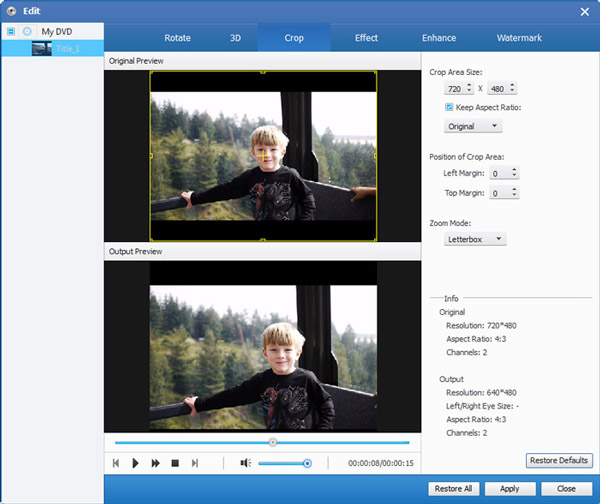
Menetelmä 1: Rajaa valitsemalla rajaustila
Valitse rajaustila avattavasta Leikkaustila-luettelosta ja tallenna leikkaus valitsemalla OK. Valittavissa on seitsemän valmiiksi määritettyä viljelytapaa: Ei rajaa, katkaise ylä- ja alareunan reunat, katkaise yläreuna, leikkaa pohja musta reunus, katkaise vasen ja oikea musta reunus, katkaise kaikki mustat reunat ja muokata . "Mukautettu" -ominaisuuden avulla voit muokata elokuvaa tarpeidesi mukaan. Elokuvien videon rajaamiseksi voit vetää hiiren osoittimen neljästä sivusta ja neljästä kulmasta.
Menetelmä 2: Rajaa asettamalla raja-arvot
Sato-ikkunan oikeassa alakulmassa on neljä satoarvoa: Top, Bottom, Left and Right. Voit asettaa kukin arvo rajaamaan elokuvatiedoston ja rajauskehys liikkuu vastaavasti.
Huomautuksia: Ennen kuin aloitat elokuvien videon leikkaamisen, voit valita kuvasuhteen Zoom-tilasta. Käytettävissä on neljä vaihtoehtoa: Keep Original, Full Screen, 16: 9 ja 4: 3. Kun olet valinnut lähdön kuvasuhteen ja lopettanut tuotoksen, tulos voidaan esikatsella ohjelman pääliittymän Esikatselu-ikkunassa.
Nyt voit nauttia DVD: stä iPod / iPhone / PSP / Sansa / Zune / matkapuhelimella ja niin edelleen.







